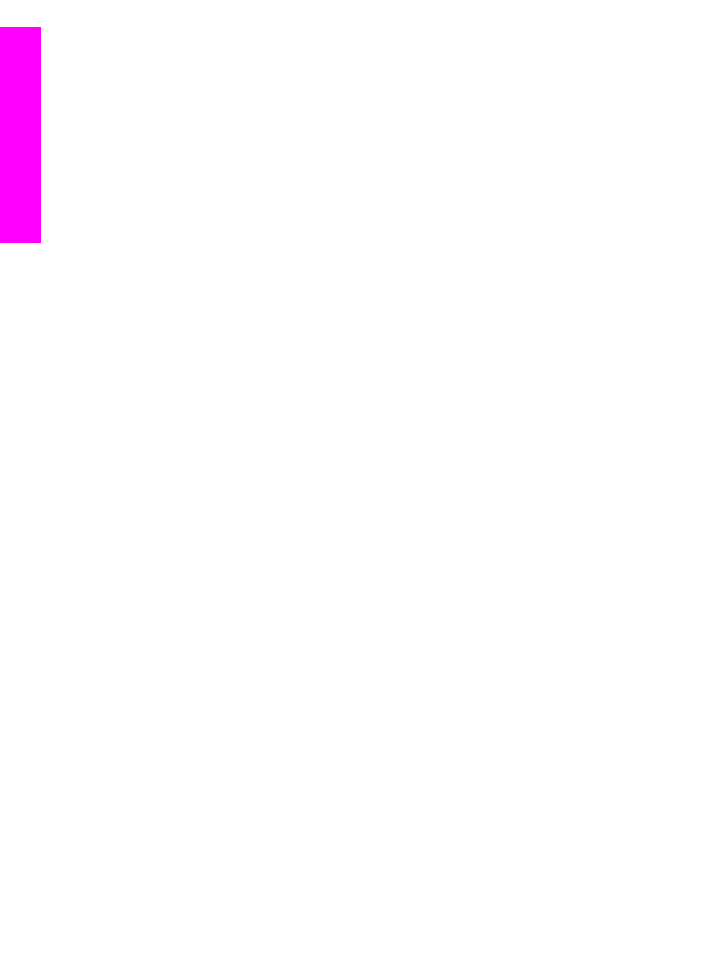
Como enviar fotos a partir de um cartão de memória
Com o HP all-in-one, você tem a opção de enviar fotos de imediato, logo após inserir
um cartão de memória, ou inserir o cartão de memória e enviar as fotos
posteriormente. Para enviar fotos de imediato, insira o cartão de memória no slot
adequado, selecione uma ou mais fotos e pressione
HP Instant Share
no painel de
controle.
Se você inserir o cartão de memória e depois decidir enviar as fotos posteriormente,
descobrirá que o HP all-in-one está no modo inativo. Pressione
HP Instant Share
e
siga os comandos para selecionar e compartilhar fotos.
Nota
Para obter mais informações sobre a utilização de um cartão de memória,
consulte
Uso de um cartão de memória ou de uma câmera PictBridge
.
Para enviar uma foto para o dispositivo conectado em rede de amigos ou
familiares
1
Pergunte ao seu amigo ou familiar (destinatário) o nome que ele atribuiu ao
dispositivo conectado em rede.
Nota
O nome do dispositivo é atribuído quando você configura a conta do HP
Instant Share e registra o HP all-in-one. O nome do dispositivo não
diferencia maiúsculas e minúsculas.
2
Verifique se o destinatário está recebendo no modo aberto ou se incluiu o seu ID
de usuário do HP Passport na lista de acesso do dispositivo receptor.
Para obter mais informações, consulte
Como receber de qualquer remetente
(modo Aberto)
e
Como usar a lista de acesso HP Instant Share
.
Capítulo 13
146
HP Officejet 7300/7400 series all-in-one
Use
HP Instant
Share (em rede)
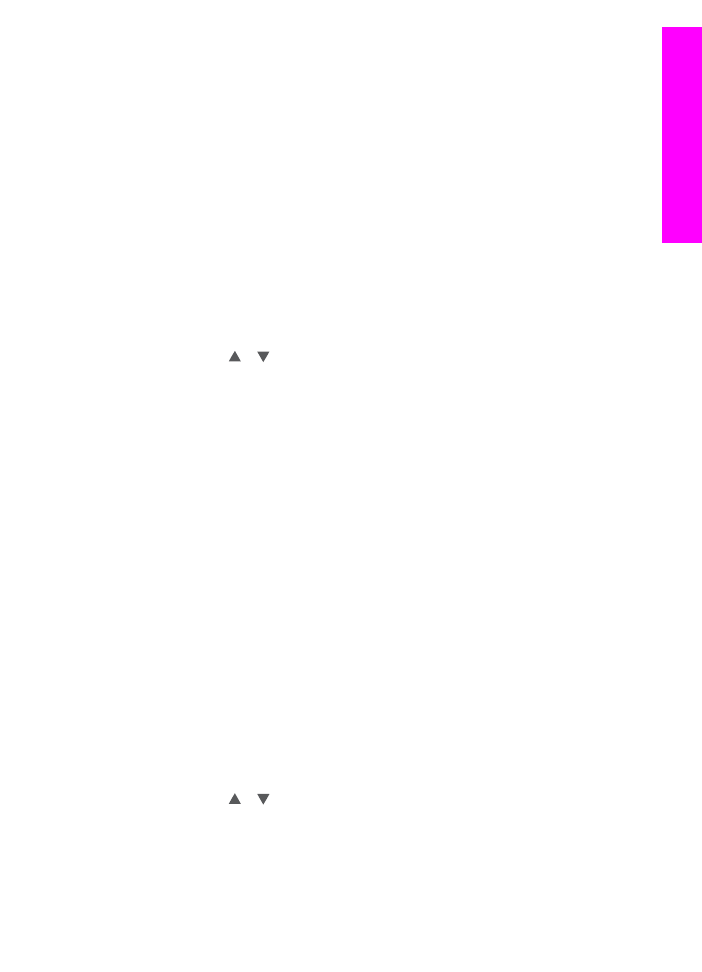
3
Crie um destino usando o nome do dispositivo fornecido pelo destinatário.
Para obter mais informações, consulte
Como criar destinos
.
4
Pressione
HP Instant Share
para enviar as fotos.
Para obter mais informações, consulte o seguinte procedimento.
Para enviar fotos de imediato após inserir o cartão de memória
1
Verifique se o cartão de memória está inserido no slot apropriado do HP all-in-one.
2
Selecione uma ou mais fotos.
Para obter mais informações sobre seleção de fotos, consulte
Uso de um cartão
de memória ou de uma câmera PictBridge
.
Nota
É possível que o serviço HP Instant Share não suporte tipos de arquivos
de filmes.
3
No painel de controle do HP all-in-one, pressione
HP Instant Share
.
O
menu Compartilhar
é exibido no visor gráfico colorido.
O
Menu Compartilhar
exibe os destinos criados por você no serviço HP Instant
Share. Para obter mais informações, consulte
Como criar destinos
.
4
Use as setas e para realçar um destino de envio das fotos.
5
Pressione
OK
para selecionar o destino e enviar as fotos.
Nota
Você também pode usar o botão
Menu
na área
Foto
no painel de controle
para enviar imagens por meio do cartão de memória. Para obter mais
informações, consulte
Uso de um cartão de memória ou de uma câmera
PictBridge
.
Para inserir o cartão de memória e enviar fotos posteriormente
1
Insira o cartão de memória no slot apropriado em seu HP all-in-one.
Após um período de tempo, o HP all-in-one entrará no modo inativo. O HP all-in-
one está no modo inativo quando a tela inativo for exibida no visor gráfico colorido.
2
Quando você estiver pronto para enviar fotos, pressione
HP Instant Share
no
painel de controle do HP all-in-one.
O menu
HP Instant Share
é exibido no visor gráfico colorido.
3
Pressione
1
para selecionar Enviar.
É exibido o menu
Enviar de onde?
.
4
Pressione
1
para selecionar
Cartão de memória
.
A primeira foto armazenada no cartão de memória aparece no visor gráfico
colorido.
5
Selecione uma ou mais fotos.
Para obter mais informações sobre seleção de fotos, consulte
Uso de um cartão
de memória ou de uma câmera PictBridge
.
6
Pressione
Menu
na área
Foto
no painel de controle.
O
menu Compartilhar
é exibido.
O
menu Compartilhar
exibe os destinos criados por você no serviço HP Instant
Share. Para obter mais informações, consulte
Como criar destinos
.
7
Use as setas e para realçar um destino de envio das fotos.
8
Pressione
OK
para selecionar o destino e enviar as fotos.